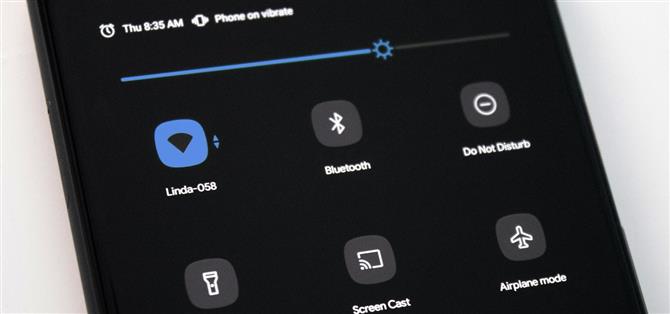På Android er det et sikkerhetsproblem som Google ikke ser ut til å løse – hvem som helst kan åpne Hurtiginnstillinger-panelet på låseskjermen din. GPS, Wi-Fi og Bluetooth, alle veksler tilgjengelig i denne menyen, er viktige verktøy for å finne telefonen din i tilfelle den noen gang blir stjålet. Men takket være Xposed kan du eliminere denne potensielle risikoen.
Basert på en eldre modul av char101, vil dette forhindre all tilgang til Hurtiginnstillinger mens telefonen er låst. Imidlertid vil du fremdeles kunne se varslene dine og få tilgang til mediekontrollene dine – det er selvfølgelig inntil Android 11 også legger dem i Hurtige innstillinger.
Krav
- Google Pixel 4 eller 4 XL forankret med Magisk
- Xposed for Magisk installert
Trinn 1: Installer Riru Core
Dette er en Xposed-modul, så du trenger Xposed Framework for å bruke den. Dette er en tredelt installasjonsprosess, så først åpner du Magisk, velg hamburgermenyen, velg «Nedlastinger» og søk etter riru. Velg «Riru (Riru-Core)» fra listen, installer denne modulen og start enheten på nytt.

Trinn 2: Installer EdXposed
Den neste tingen du trenger er EdXposed. Som med kjernen, er den tilgjengelig ved å søke i nedlastingsdelen i Magisk Manager-appen din. Du vil merke at det er to alternativer: SandHook og YAHFA. Installer SandHook først, men hvis du har noen problemer med det, kan du avinstallere det og prøve YAHFA i stedet.

Trinn 3: Installer EdXposed Manager
For å pakke sammen grunnarbeidet her, trenger du EdXposed Manager, som lar deg installere moduler. Bruk lenken nedenfor for å sidelaste den siste versjonen av appen på Google Pixel 4 eller 4 XL.
- Last ned EdXposed Manager (.apk)
Trinn 4: Installer NoQSInLockScreen (P4 Mod)
Til slutt må du installere Xposed-modulen som blokkerer hurtiginnstillinger på låseskjermen. Den ble opprettet av utvikleren i5lee8bit som en gaffel av char101s eldre modul, og den ble utgitt på XDA. Bruk lenken nedenfor for å laste ned APK, og sidelast den slik du ville gjort når du installerer en annen uoffisiell app.
- Last ned NoQSInLockScreen (P4 Mod) for Xposed (.apk)
Når modulen er installert, åpner du EdXposed Manager. Velg hamburgermenyen øverst til venstre og velg «Moduler.» Nå skal du se NoQSInLockScreen (P4 Mod). Aktiver bryteren ved siden av, velg deretter de tre vertikale prikkene i øverste høyre hjørne, velg «Start på nytt» og deretter «Start på nytt til system.»


Trinn 5: Test det ut
Prøv å sveipe ned på låseskjermen. Du vil ikke lenger kunne få tilgang til Hurtige innstillinger. Så snart du låser opp telefonen, kan du imidlertid få tilgang til vippene igjen – med andre ord, slik den skal være!

Hold forbindelsen trygg uten en månedlig regning. Få et livstidsabonnement på VPN Unlimited for alle enhetene dine med et engangskjøp fra den nye Android How Shop, og se Hulu eller Netflix uten regionale begrensninger.
Kjøp nå (80% avslag)>
Forsidebilde, skjermbilde og GIF av Jon Knight / Android How